Mnoho lidí si myslí, že snadné duální bootování jevyhrazeno pro operační systémy, jako je Linux Mint nebo Ubuntu, kde je v instalačním nástroji vše ošetřeno. Skutečností je, že toto nastavení lze snadno dosáhnout téměř na jakékoli distribuci Linuxu na trhu pomocí jednoduchého nástroje. Můžete duálně zavádět Linux a Windows 10 bez ohledu na to, kterou distribuci Linuxu používáte.
VAROVÁNÍ: SPOILER: Přejděte dolů a podívejte se na video tutoriál na konci tohoto článku.
Nástroj, který umožňuje uživatelům snadno nastavit adual-boot v Linuxu se nazývá OS Prober. Prohledává všechny pevné disky a diskové oddíly v počítači a hledá operační systémy. Když je najde, automaticky vygeneruje zaváděcí položku Grub, která se potom použije pro duální zavádění.
Chcete-li začít s tímto průvodcem, musítesprávně rozdělte pevné disky, takže je zde prostor pro oba operační systémy. Rozdělení dvou různých operačních systémů může být skutečná bolest a nedoporučuje se. Pokud plánujete duální zavedení systému Linux a Windows 10, zvažte použití samostatných pevných disků.
Instalací Windows 10 a Linux na dvarůzných pevných disků, vynecháte potřebu rozdělení. Kromě toho se operační systémy nikdy navzájem nedotýkají a není třeba se učit, jak „odinstalovat Linux“, pokud jej nenávidíte.
Poznámka: Při instalaci systému Windows na vyhrazenou jednotku se ujistěte, že pevný disk Linux, který chcete používat, je odpojen od počítače. Microsoft Windows má potíže s instalací, pokud je přítomno více jednotek. Kromě toho můžete nechtěně smazat instalaci systému Linux.
Nastavit Dual Boot
Po instalaci Windows a Linuxudistribuci na vlastních vyhrazených pevných discích, znovu připojit a načíst Linux jeden. Odtud otevřete okno terminálu a získejte přístup root. Chcete-li dát nástroji OS Prober nejlepší šanci na úspěch, použijte nástroj fsck k opravě všech chyb pevného disku, které se mohou vyskytovat na jednotce Windows.
Připojte jednotku Windows otevřením souborusprávce, klikněte na připojený disk. Přejděte na terminál a spusťte příkaz lsblk, abyste zobrazili názvy blokových zařízení pro všechny připojené jednotky. Zjistěte, co je pevný disk Windows, a potom spusťte:
sudo fsck -y /dev/sdX
Po dokončení Fsck nainstalujte OS Prober podle níže uvedeného příkazu.

Poznámka: Uživatelé UEFI musí také použít EFI boot manager pro detekci OS UEFI
Ubuntu
sudo apt install os-prober efibootmgr
Debian
sudo apt-get install os-prober efibootmgr
Arch Linux
sudo pacman -S os-prober efibootmgr
Fedora
sudo dnf install os-prober efibootmgr
OpenSUSE
sudo zypper install os-prober efibootmgr
Jiné Linuxy
OS Prober a EFI boot manager jsou vyžadovány produální bootování. Protože většina distribucí systému Linux se snaží tuto funkci nabídnout novým uživatelům systému Linux, měl by být tento software snadno dostupný. Chcete-li jej nainstalovat, otevřete správce balíků, vyhledejte „os-prober“, „efibootmgr“ a nainstalujte jej tak, jak jsou balíčky normálně nainstalovány.
Zjištění operačních systémů
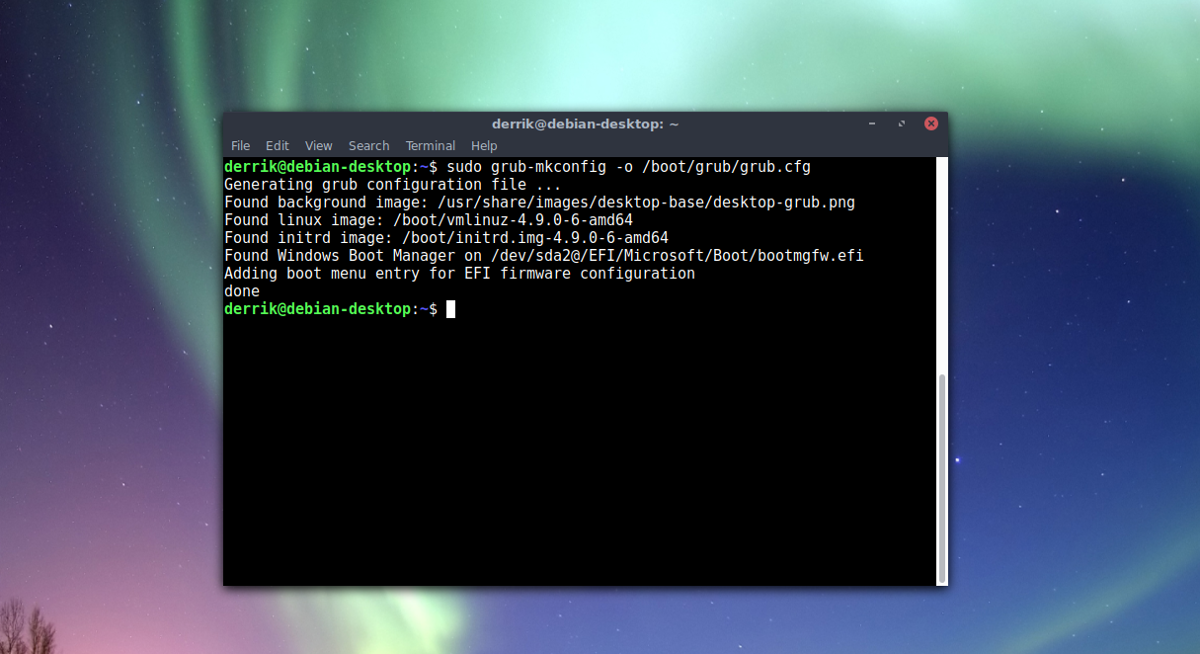
OS Prober dělá hodně práce, ale nenískutečný důvod, proč tomu říkat. Místo toho pracuje se samotným zavaděčem Grub, když uživatel vygeneruje nový konfigurační soubor. Chcete-li vygenerovat novou konfiguraci, otevřete terminál a spusťte následující příkazy.
Poznámka: váš operační systém může mít oficiální příkaz „update-grub“. Než budete pokračovat, nezapomeňte zkontrolovat oficiální Wiki pro váš operační systém. Většina instalací Grub v Linuxu je umístěna na / boot / grub /, takže následující příkaz by měl správně aktualizovat Grub.
sudo grub-mkconfig -o /boot/grub/grub.cfg
Pokud se zaváděcí zavaděč Grub neaktualizuje, vaše konfigurace může být na jiném místě (obvykle platí pouze pro uživatele Fedory / SUSE). Zkuste to místo toho.
grub2-mkconfig -o /boot/grub2/grub.cfg
Odebrat Dual Boot
Odebrání operačního systému z duálního spouštěníje neuvěřitelně snadné s touto metodou, protože neexistují žádné oddíly k odstranění. Pokud jste se rozhodli, že již nechcete používat Windows 10 s vaším Linuxovým PC (z jakéhokoli důvodu), zde je návod, jak jej odstranit z bootloaderu Grub.
Vypněte počítač a otevřete jej. Najděte pevný disk Windows 10 a odpojte jej od napájení a základní desky. To zajistí, že Grub a OS Prober to neuvidí. Když je vše odpojeno, zapněte počítač znovu a přihlaste se do systému Linux.
Otevřete terminál a znovu spusťte nástroj Grub update:
sudo grub-mkconfig -o /boot/grub/grub.cfg
nebo
grub2-mkconfig -o /boot/grub2/grub.cfg
Os Prober a Grub znovu prohledají váš počítač a vypadajípro operační systémy jako dříve. Protože však pevný disk Windows 10 není připojen, OS Prober si myslí, že již neexistuje. Grub v důsledku toho odstraní položku ze zavaděče.
Linux s duálním bootováním
V tomto tutoriálu byl kladen velký důrazWindows, protože většina uživatelů Linuxu, když mluví o duálním bootování, dává přednost Windows. Jak již bylo řečeno, OS-Prober dokáže detekovat jakýkoli operační systém na libovolném oddílu nebo pevném disku. Pokud chcete nastavit další distribuce Linuxu nebo dokonce věci jako BSD a Haiku, měla by tato metoda fungovat dobře.













Komentáře